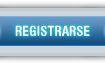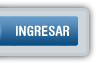Ir al Indice
Curso RPG
Tiled Map Editor
Tiled Map Editor
------------------
1. Que es esto ?
Un editor de mapa de tiles. La idea es tener Tilesets, hacer mapas con ellos y salvarlos como imagen para luego importar estas imagenes desde el mmf2.
Es un programa gratuito y esta es su web:
[Tienes que estar registrado y conectado para ver este vínculo]2. Al cargar el Tileset debemos de decirle el color transparente.
Si no lo detecta, hay que decirle cual es. En nuestro caso, para el tileset de Zelda, el color transparente es el negro: RGB=(0,0,0).
Algunos Tips:
Conviene cargar un segundo juego de Tileset, igual al anterior pero esta vez sin color transparente. Esto nos ayudará cuando necesitemos fondos negros, por ejemplo para las ventanas de las casas.
Los mapas se construyen con un cierto orden, por capas.
La primera capa, es la mas profunda, la que está mas abajo, por lo tanto, el consejo es poner el terreno (hierba) en esta capa. Dejar esta capa con hierba. En la segunda capa, ponemos los caminos de piedra o tierra, las casas ...
El punto de vista es de Sur a Norte. Por lo tanto si se solapan objetos, por ejemplo, arboles ... los que esten mas al sur estaran por encima. Pondremos pues los objetos que esten mas al Sur en capas mas altas.
Lo cual quiere decir que el orden para ir colocando objetos solapados es de Norte a Sur e ir aumentando el orden de las capas segun se vaya bajando. (Esto es solo necesario si hay solapamiento, es decir superposicion ... unos encima de otros, tapandolos).
Si cargamos un tileset y el programa no reconoce bien cual es el color transparente, la forma de averiguar cual es, es muy sencilla:
Cargamos el tileset en el picture editor del mmf2, apuntamos con el raton sobre una zona que sabemos que debe ser el color transparente, tomamos nota del color que nos da en formato RGB, y este es el que le diremos al Tiled Map Editor, cuando cargemos el tileset que va a ser el color transparente.
Modo de trabajoTenemos a la izquierda la rejilla sobre el que vamos a construir nuestro mapa (si no veis la rejilla, hay que activarla) y a la derecha las capas de patrones y el conjunto de patrones. (si no lo teneis en español, vais a preferencias y lo cambiais).
Por lo tanto:
1 Seleccionamos la capa sobre la que vamos a trabajar, cambiamos a conjunto de patrones, escogemos un patron con el boton izquierdo (o varios manteniendo pulsado el boton izqdo) y nos desplazamos al mapa y pulsamos el boton izqdo ( con la brocha de estampar seleccionada)
2. Podemos seleccionar tambien sobre el mismo mapa, con el boton dcho, una o mas casillas y las estampamos con el izqdo. (Ojo, solo trabaja sobre la capa seleccionada).
3. Si necesitamos borrar, hay una goma que podemos seleccionar. Solo borra lo hecho en la capa seleccionada.
Facil, verdad ?
Nota: Este tutorial se irá actualizando poco a poco según necesidades.